Les distributions Linux grand public utilisent toutes Systemd, un système d'initialisation qui fonctionne en activant et en désactivant les fichiers de « service ». Si vous essayez de répertorier ces fichiers de service mais que vous ne savez pas comment le faire, vous devrez utiliser la commande systemctl .
Dans ce guide, nous passerons en revue les différentes manières dont vous pouvez répertorier les fichiers de service Systemd sur Linux. Pour commencer, assurez-vous d'utiliser un système d'exploitation Linux avec Systemd. Ensuite, ouvrez une fenêtre de terminal et suivez.
Utilisez Systemd pour lister les services actifs
Si vous utilisez beaucoup Systemd, à un moment donné, vous voudrez peut-être savoir quels services sont actifs pendant le démarrage de votre système Linux. La liste des services actifs est très simple et vous pouvez le faire avec la commande systemctl –type=service systemctl –type=service –state=running .
Cette commande, une fois exécutée, affichera un tableau de tous les services, s'ils sont actifs, ainsi qu'une brève description. Pour exécuter ce programme, ouvrez une fenêtre de terminal . Une fois la fenêtre du terminal ouverte, exécutez la commande ci-dessous.
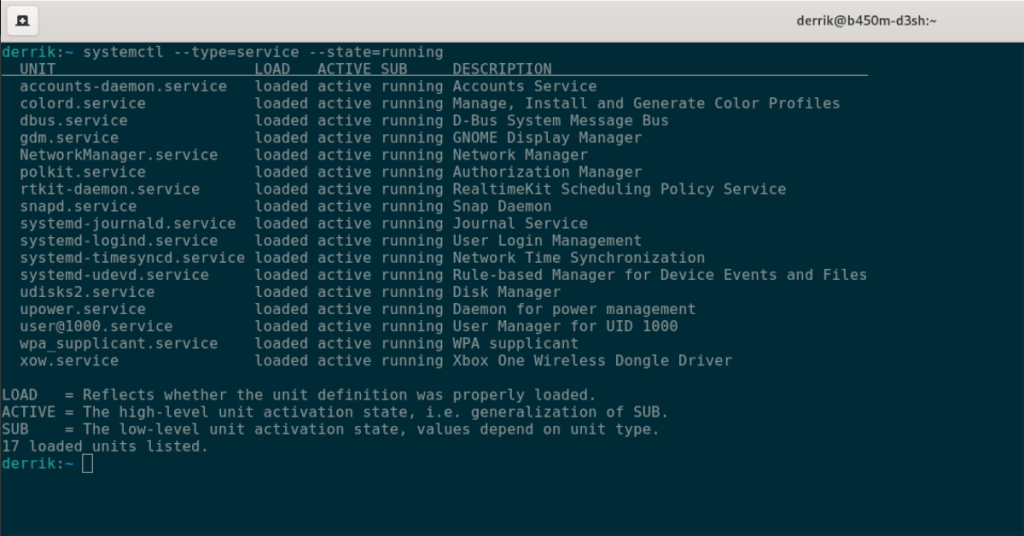
systemctl --type=service --state=running
Si vous essayez de filtrer tous les services actifs pour un service particulier, il peut être assez fastidieux de parcourir ce grand tableau. Heureusement, la commande systemctl peut être combinée avec la commande grep en tant que mécanisme de filtrage.
Par exemple, pour vérifier si « snapd.service » est en cours d'exécution et chargé, vous pouvez exécuter systemctl –type=service –state=running | grep 'snapd' et la sortie n'affichera que le service Snapd, au lieu de la table entière.
systemctl --type=service --state=running | grep 'snapd'
Si vous souhaitez enregistrer la sortie du tableau dans un fichier texte pour plus tard, utilisez la commande suivante.
systemctl --type=service --state=runningrunning > ~/active-services.txt
Pour afficher le fichier texte à tout moment, exécutez la commande cat ci-dessous.
chat ~/active-services.txt
Utilisez Systemd pour lister les services inactifs
Répertorier les services Systemd actifs est utile, mais qu'en est-il des services inactifs ? Oui, il est également possible de les lister. Voici comment. Tout d'abord, ouvrez une fenêtre de terminal.
Une fois la fenêtre du terminal ouverte et prête à être utilisée, exécutez la commande systemctl –type=service mais dans l' emplacement –state= , placez « inactif » plutôt que « en cours d'exécution ». En faisant cela, vous pouvez voir quels services Systemd sont inactifs sur votre système Linux.
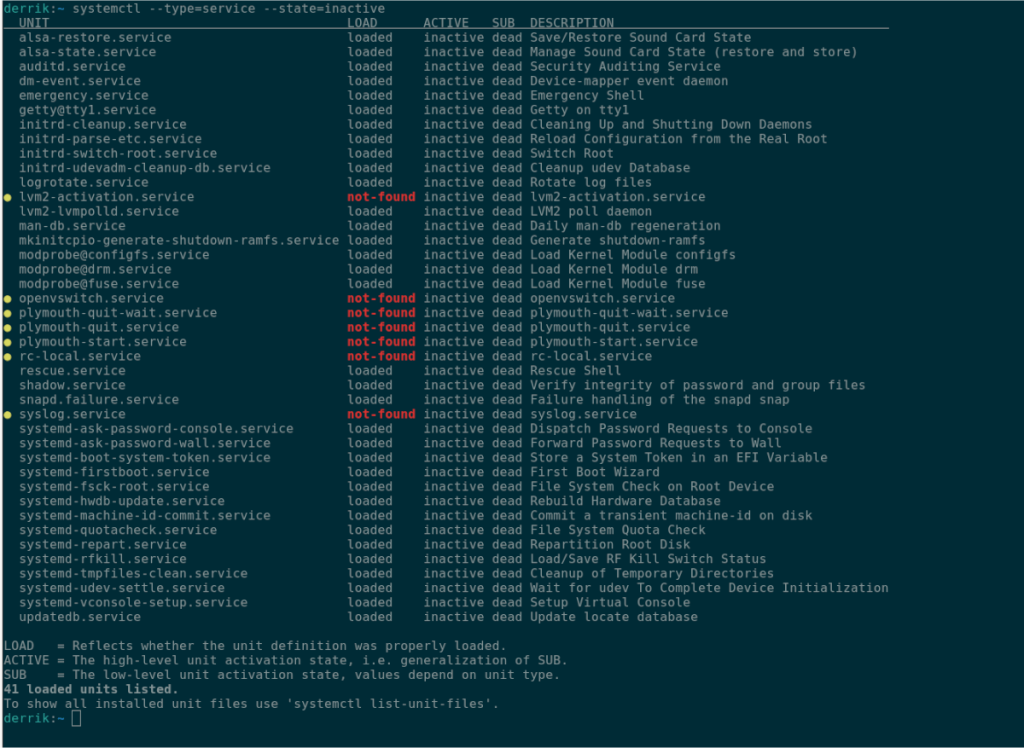
systemctl --type=service --state=inactif
Comme avec les services actifs, Systemd créera une belle table soignée et vous montrera quels services Systemd sont inactifs, morts et non utilisés. Si vous souhaitez filtrer dans ce tableau pour trouver si un service spécifique est mort, vous pouvez le combiner avec la commande grep .
Par exemple, pour déterminer si le fichier « updatedb.service » est inactif, vous pouvez combiner systemctl –type=service –state=inactive avec la commande grep ci-dessous pour le rechercher dans la table.
systemctl --type=service --state=inactif | grep 'updatedb.service'
Si vous devez enregistrer tous les fichiers de service Systemd inactifs dans un fichier texte pour une lecture ultérieure, utilisez la commande suivante.
systemctl --type=service --state=inactif > ~/inactive-services.txt
Pour lire ce fichier texte directement depuis la fenêtre du terminal, utilisez la commande cat .
chat ~/services-inactifs.txt
Utilisez Systemd pour lister tous les services installés
Si vous avez besoin de voir tous les services Systemd installés, qu'ils soient actifs ou non, vous devrez utiliser la commande systemctl list-unit-files –type=service et exclure le commutateur de ligne de commande –state . En excluant –state , Systemd pourra facilement répertorier chaque fichier de service sur votre ordinateur.
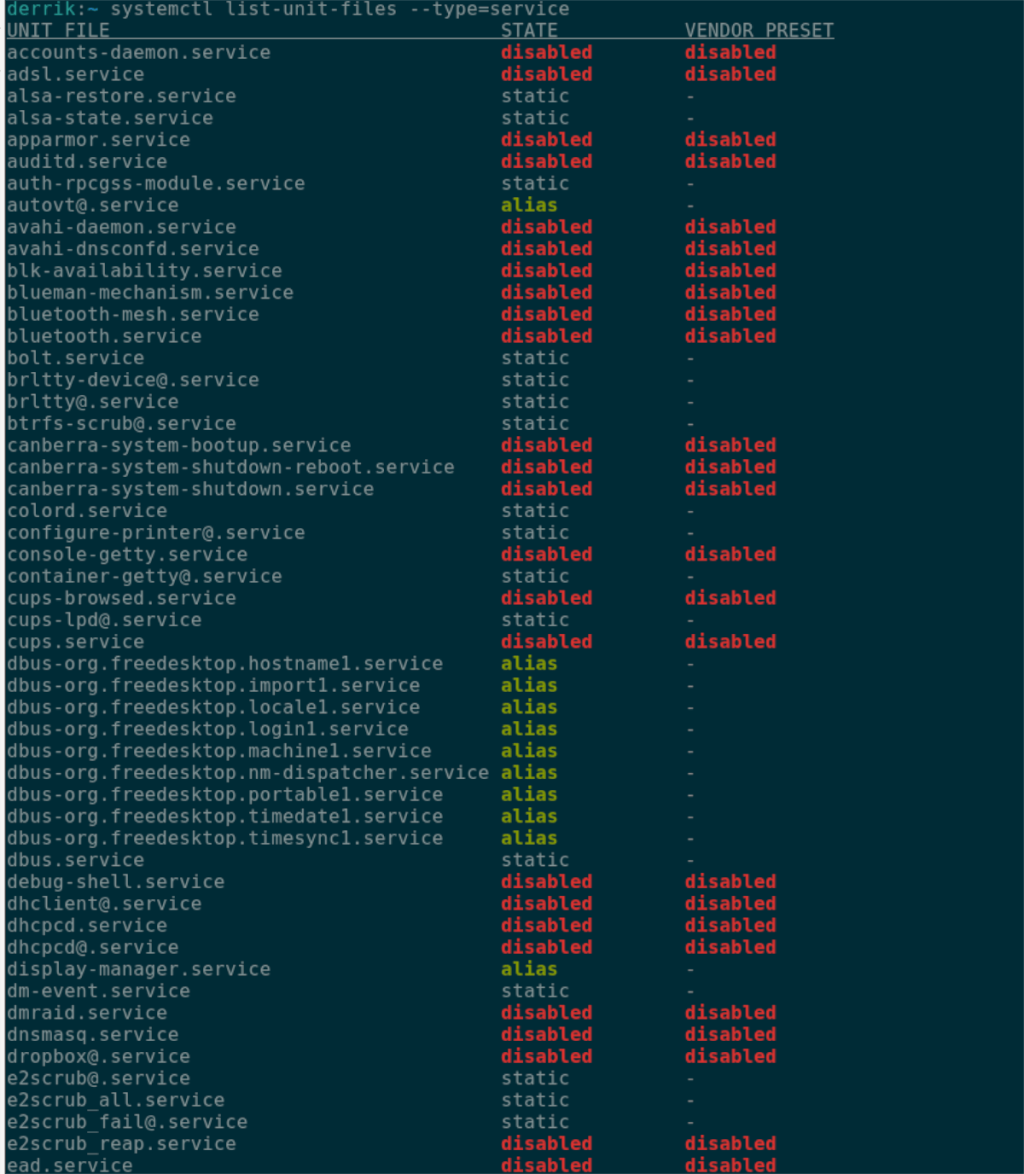
systemctl list-unit-files --type=service
Une fois la commande ci-dessus exécutée, Systemd imprimera un tableau avec chaque fichier de service sur le système. À partir de là, vous pouvez trier le tableau pour trouver le fichier de service dont vous avez besoin.
Si vous ne trouvez pas un fichier de service spécifique, vous pouvez combiner la commande systemctl list-unit-files –type=service avec la commande grep pour utiliser un filtre. À l'aide de la commande ci-dessous, filtrez le tableau pour trouver le fichier de service dont vous avez besoin.
systemctl list-unit-files --type=service | grep 'mon-service'
Vous voulez exporter tous les services Systemd dans un fichier texte pour les lire plus tard ? Exécutez la commande suivante.
systemctl list-unit-files --type=service > ~/service-files.txt
Vous pouvez afficher le fichier texte à tout moment avec la commande cat ci-dessous.
cat ~/service-files.txt
Utilisez Systemd pour afficher l'état du service individuel
Bien qu'il soit utile de savoir comment répertorier tous les services Systemd, ceux qui sont actifs et inactifs, il est également utile de savoir comment répertorier l'état des services individuellement. Voici comment procéder.
Tout d'abord, ouvrez une fenêtre de terminal. Une fois la fenêtre du terminal ouverte, utilisez la commande systemctl status sur un service particulier. Par exemple, pour trouver l'état de « NetworkManager.service », la commande suivante est exécutée.
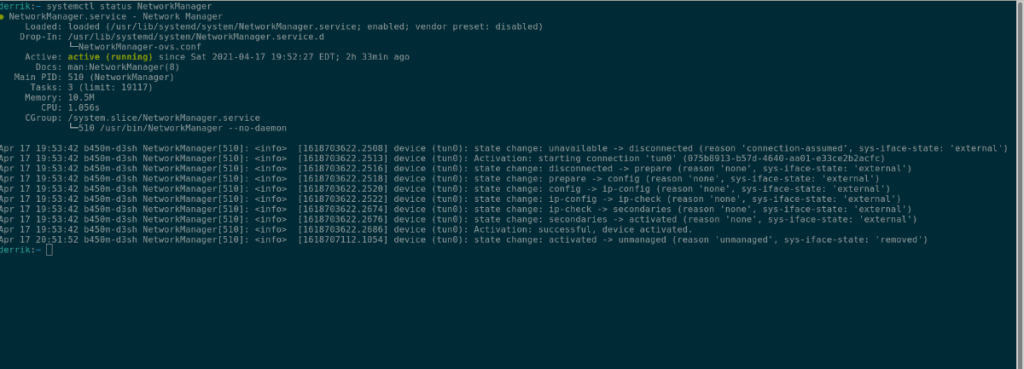
état de systemctl NetworkManager
Si vous souhaitez exporter la sortie de la commande d'état dans un fichier texte pour une lecture ultérieure, vous pouvez entrer la commande ci-dessous.
systemctl status MyService > ~/MyService-status.txt
Pour afficher ce fichier, exécutez la commande cat suivante .
cat ~/MyService-status.txt

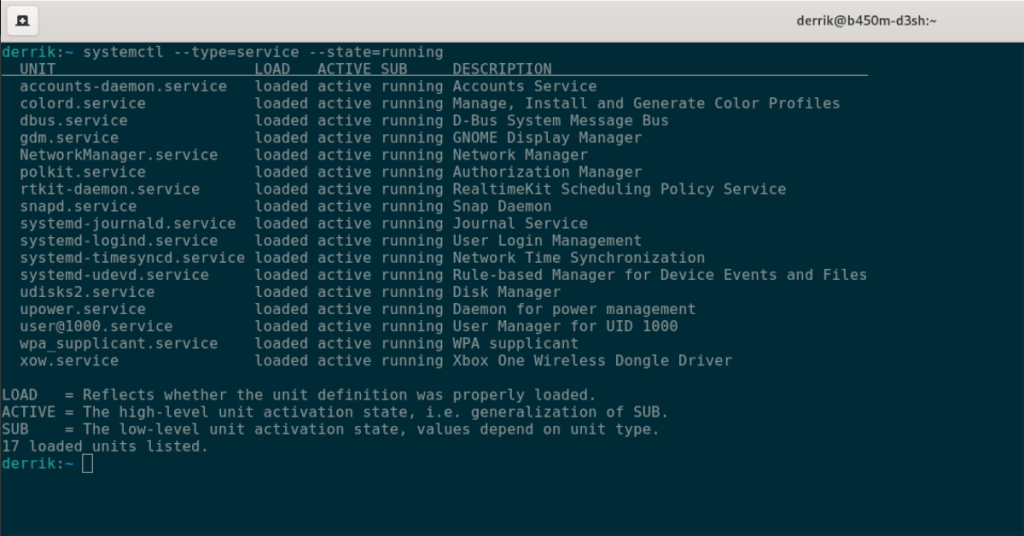
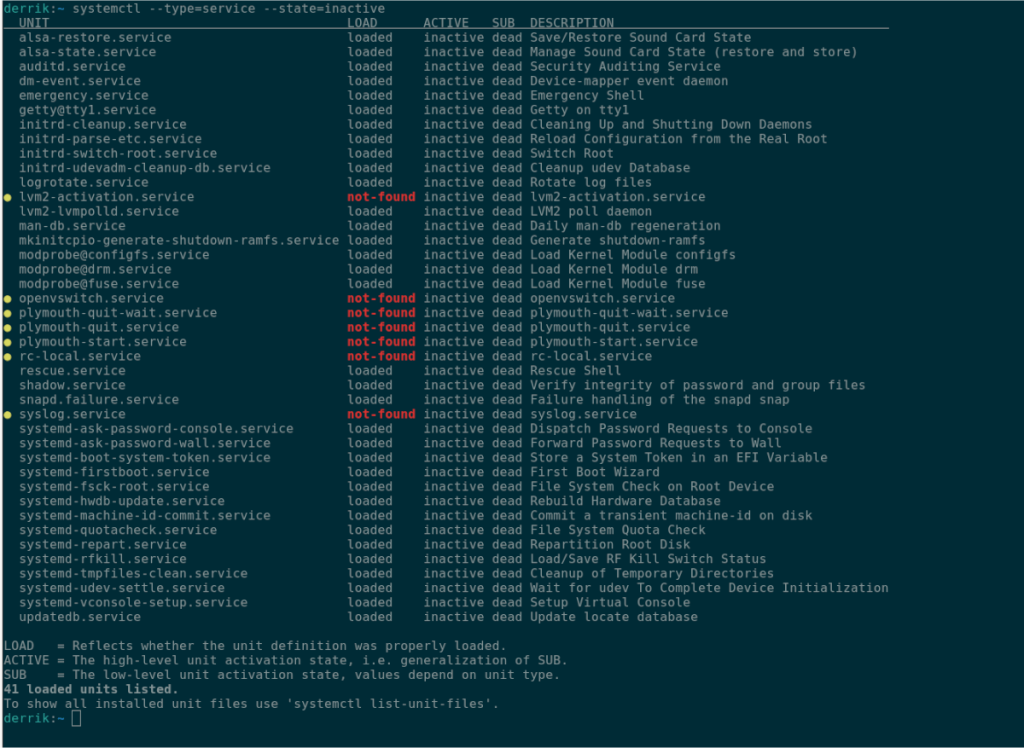
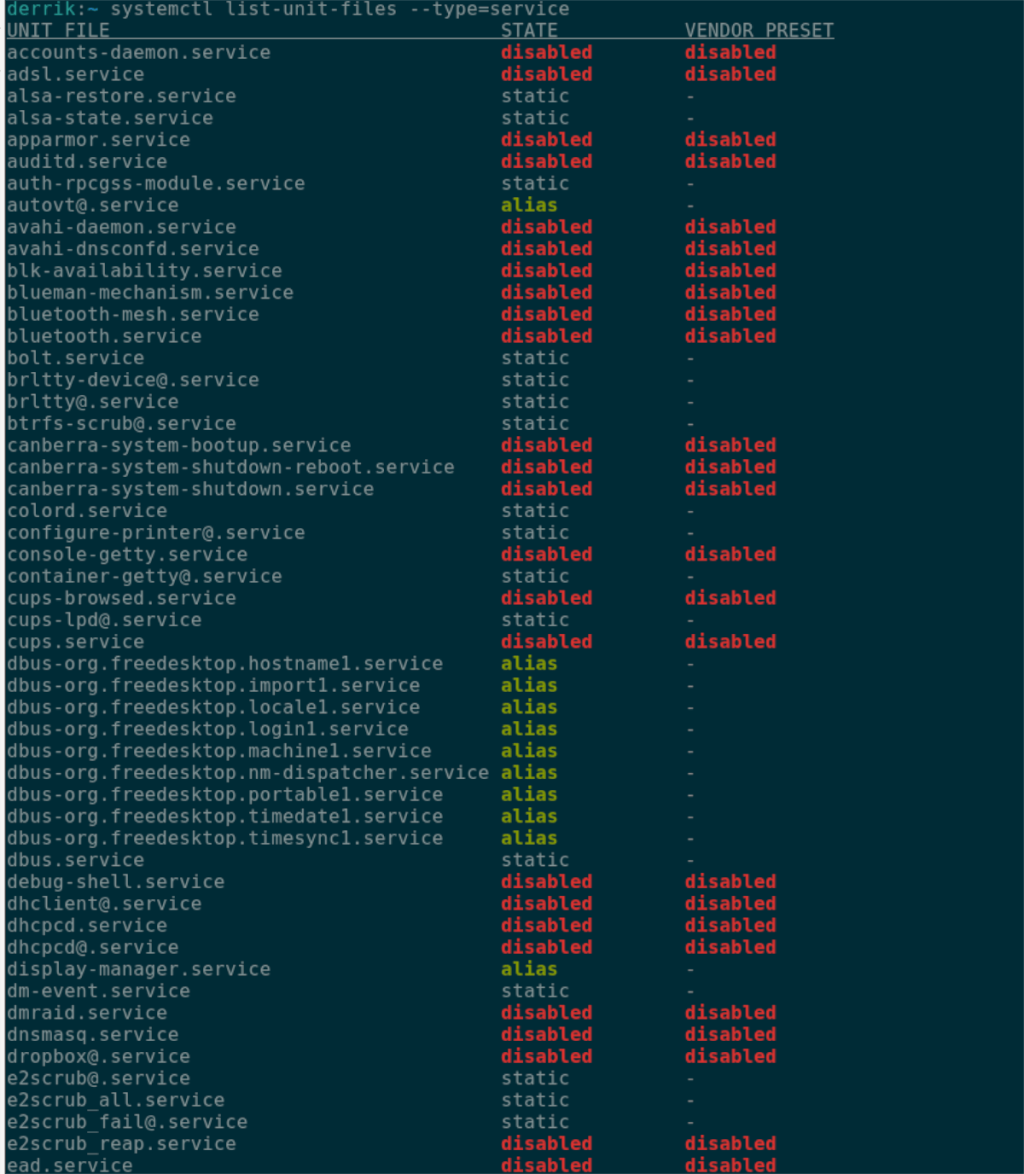
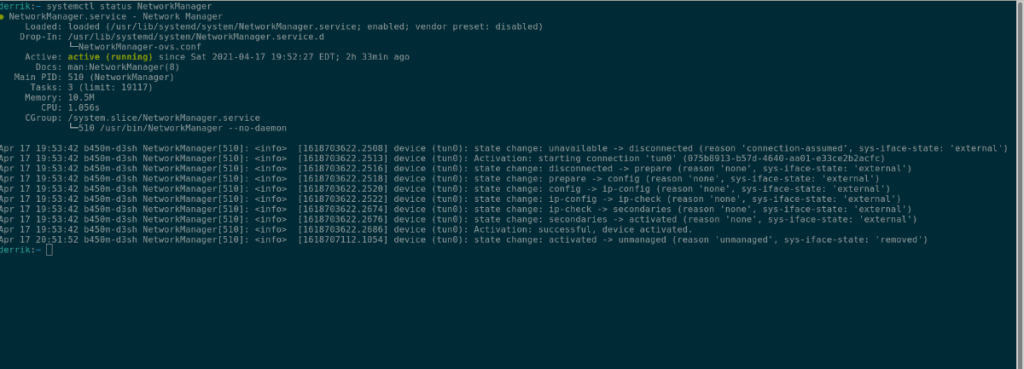



![Téléchargez FlightGear Flight Simulator gratuitement [Amusez-vous] Téléchargez FlightGear Flight Simulator gratuitement [Amusez-vous]](https://tips.webtech360.com/resources8/r252/image-7634-0829093738400.jpg)




